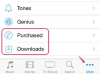عندما يواجه تطبيق iOS خطأً ، فقد يتصرف بطرق غير متوقعة ، أو يتعطل لحظة فتحه ، أو لا يفتح على الإطلاق ، أو يتعطل على شاشة العنوان. عادةً ما تؤدي فرض إنهاء التطبيق ثم إعادة تشغيله إلى حل المشكلة. إذا لم يفلح ذلك ، فاحذف التطبيق وأعد تثبيته.
تحذير
- التطبيقات التي لا تدعم أجهزة هاتفك أو إصدار iOS قد تفعل ذلك. لا تعمل بشكل صحيح ، على كل حال. تحقق من قسم التوافق في صفحة التطبيق في متجر التطبيقات للتأكد من أن هاتفك يفي بالمتطلبات. يستمر بعض مطوري التطبيقات في العرض الإصدارات القديمة من التطبيقات للتوافق مع الهواتف السابقة.
- لو. لا يقوم المطور بتحديث تطبيق لإصدارات iOS الجديدة ، فقد يتوقف. العمل بعد تحديث iOS. في هذه الحالة ، اتصل بالمطور أو اختر تطبيقًا بديلاً.
فرض إنهاء التطبيق
الخطوة 1
اضغط على الصفحة الرئيسية الزر مرتين بسرعة لفتح قائمة بالتطبيقات المستخدمة مؤخرًا. قم بالتمرير جنبًا إلى جنب للعثور على التطبيق الذي لا يعمل.
فيديو اليوم

حقوق الصورة: الصورة مجاملة من شركة آبل
الخطوة 2
مرر صفحة التطبيق المعطل لأعلى لإزالته من القائمة ، مما يجبره على الإنهاء.
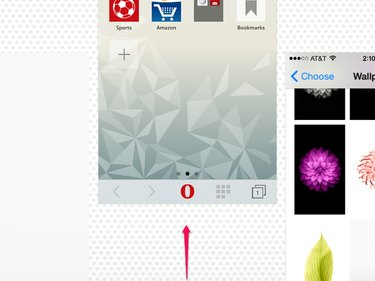
قد تؤدي قوة الإقلاع إلى فقدان العمل غير المحفوظ في التطبيق.
حقوق الصورة: الصورة مجاملة من شركة آبل
الخطوه 3
أعد فتح التطبيق كالمعتاد. بعد إنهاء القوة ، يتم إعادة تحميل التطبيق بالكامل ، بدلاً من الاستئناف من موضعه الأخير. إذا توقف التطبيق مرة أخرى ، أو تعطل على الفور أو لم يفتح على الإطلاق ، أعد تشغيل هاتفك وهذه العملية. إذا كان التطبيق لا يزال لا يعمل ، فقم بإزالته من جهاز iPhone الخاص بك وإعادة تثبيته.
قم بإزالة التطبيق وإعادة تثبيته
يؤدي حذف أحد التطبيقات من جهاز iPhone الخاص بك إلى مسح جميع التفضيلات والبيانات المحفوظة. غالبًا ما يؤدي مسح هذه المواد إلى إصلاح التطبيقات التي تتوقف عن العمل بعد التحديث. نظرًا لأنك ستفقد أيضًا بياناتك المحفوظة في التطبيق ، يجب عليك حذف أحد التطبيقات فقط كملاذ أخير.
الخطوة 1
انقر مع الاستمرار فوق رمز التطبيق حتى تبدأ أيقونات التطبيق في الاهتزاز. اضغط على X في ركن الأيقونة لحذف التطبيق.
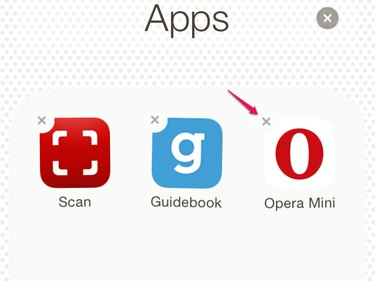
احذف التطبيقات الموجودة على شاشتك الرئيسية أو من المجلدات.
حقوق الصورة: الصورة مجاملة من شركة آبل
الخطوة 2
مقبض حذف للتأكيد.

حقوق الصورة: الصورة مجاملة من شركة آبل
الخطوه 3
ابحث عن التطبيق المحذوف في متجر التطبيقات. اضغط على أيقونة السحابة لإعادة تثبيت التطبيق. يشير رمز السحابة إلى التطبيقات التي قمت بتنزيلها مسبقًا. حتى في حالة التطبيقات المدفوعة ، لا يفرض عليك iTunes رسومًا مرة أخرى عندما تقوم بذلك إعادة تنزيل تطبيق أو محتوى آخر من خلال النقر على أيقونة السحابة.
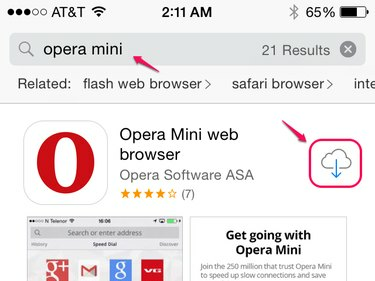
إذا كنت لا ترى أيقونة السحابة ، فتأكد من تسجيل الدخول باستخدام معرف Apple الصحيح.
حقوق الصورة: الصورة مجاملة من شركة آبل
نصيحة
للاطلاع على قائمة بالتطبيقات التي قمت بتنزيلها مسبقًا والتي لا توجد حاليًا على هاتفك ، افتح ملف التحديثات علامة التبويب في متجر التطبيقات ، اضغط على تم شراؤها و اختار ليس على هذا iPhone.
الخطوة 4
افتح التطبيق كالمعتاد وقم بإعداد تفضيلات التطبيق من البداية.